휴대폰 또는 PC에서 줌 프로필 사진을 제거하는 방법

Zoom 프로필 사진을 제거하는 방법과 그 과정에서 발생할 수 있는 문제를 해결하는 방법을 알아보세요. 간단한 단계로 프로필 사진을 클리어하세요.

때로는 말과 그림이 우리의 성격을 정의하지 못합니다. 그런 일이 발생하면 음악이 구출됩니다. 기회가 된다면 자기소개서에 포함시킬 수 있을 정도로 공감가는 노래가 항상 있습니다 . 글쎄, 페이스북은 그것을 들었다. 이제 Facebook 프로필에 좋아하는 음악을 추가할 수 있습니다.
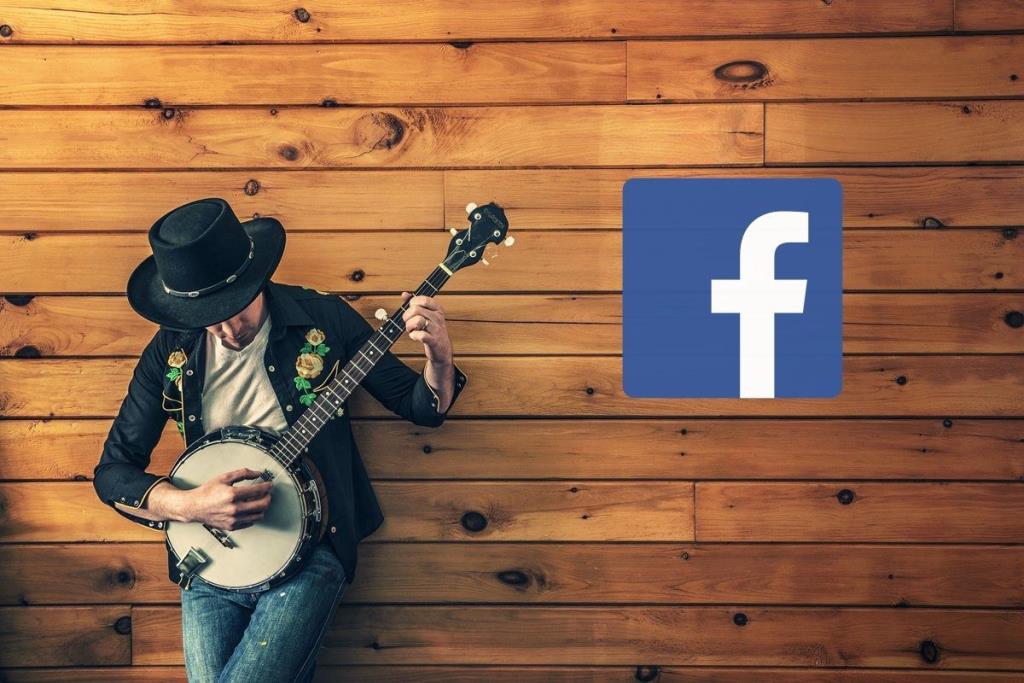
네, 잘 읽으셨습니다. 그러나 누군가가 귀하의 프로필을 방문하면 음악이나 노래가 자동으로 재생되지 않습니다. 프로필의 음악 섹션에서 수동으로 노래를 재생해야 합니다. 프로필에 여러 곡을 추가할 수 있지만 프로필 시작 부분에 표시될 노래를 고정할 수도 있습니다.
페이스북의 음악 기능을 확인해보자. 게시물이 끝나면 Facebook 프로필과 스토리에 음악을 추가하는 방법을 알게 될 것입니다.
음악 기능의 가용성
음악 기능은 현재 Facebook의 모바일 앱으로 제한되어 있습니다. 즉, Android 및 iOS 기기에서만 사용할 수 있습니다. 데스크톱 버전의 Facebook에서는 표시되지 않습니다.
Facebook 프로필의 음악 기능은 어디에 있습니까?
Facebook 프로필 화면을 정기적으로 확인하지 않으면 음악 섹션을 눈치채지 못할 수도 있습니다. 프로필 화면을 열고 아래로 스크롤하면 사진 및 생활 이벤트 카드 옆에 있습니다. 프로필에서 음악 카드를 보려면 카드를 밀어야 할 수도 있습니다.
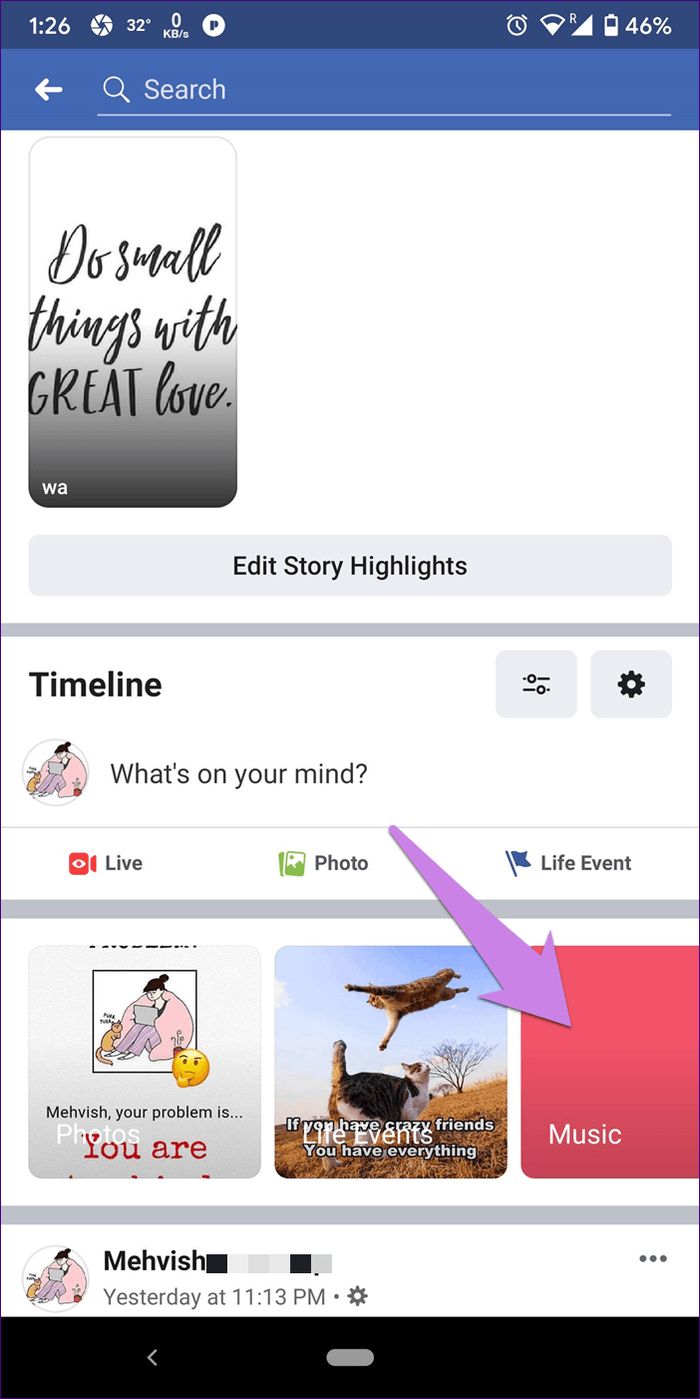
FB 프로필에 음악을 추가하는 방법
이제 기능의 위치를 알았으므로 프로필에 노래를 쉽게 추가할 수 있습니다. 참조용 단계는 다음과 같습니다.
1단계: 위와 같이 Facebook 프로필로 이동하여 음악 카드를 탭합니다.
2단계: 처음 사용하기 때문에 빈 화면이 열립니다. 상단의 추가(+) 아이콘을 탭합니다. 노래 라이브러리가 열립니다. 상단의 검색을 사용하여 원하는 노래를 찾으십시오. 노래를 탭하여 미리 봅니다. 추가 버튼을 눌러 프로필에 추가하세요.

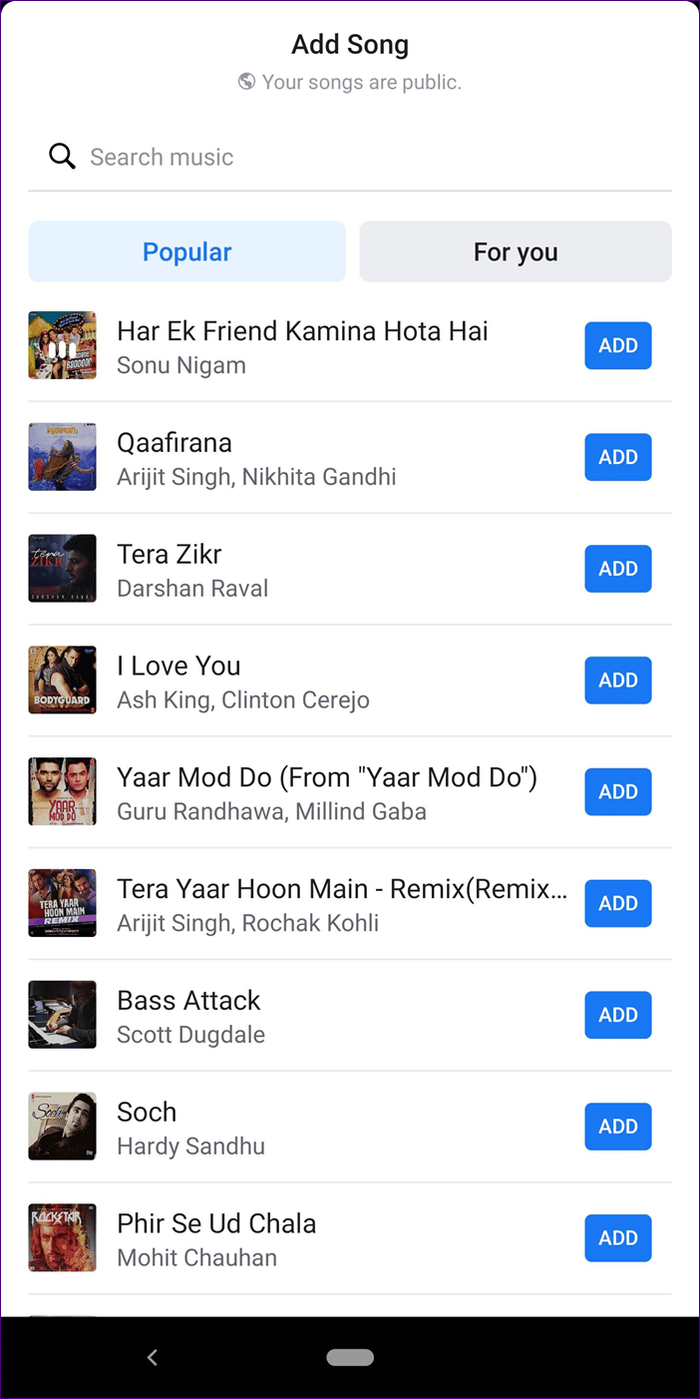
3단계 : 추가되면 프로필 화면으로 돌아가서 아래로 스와이프하여 새로고침합니다. 이제 음악 섹션이 비어 있지 않은 것을 볼 수 있습니다. 재생 목록을 보려면 탭하세요. 더 많은 노래를 추가하려면 추가 아이콘을 다시 누르고 목록에 포함할 노래 옆에 있는 추가 버튼을 누르십시오.
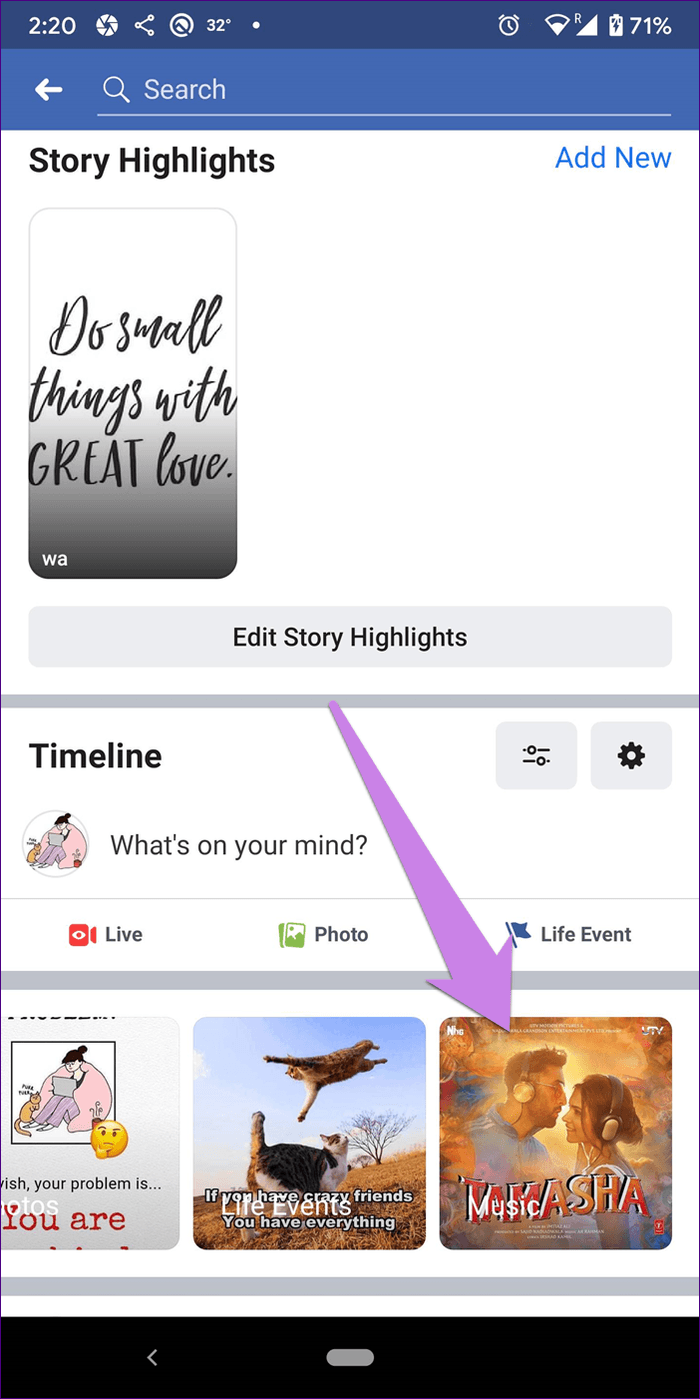
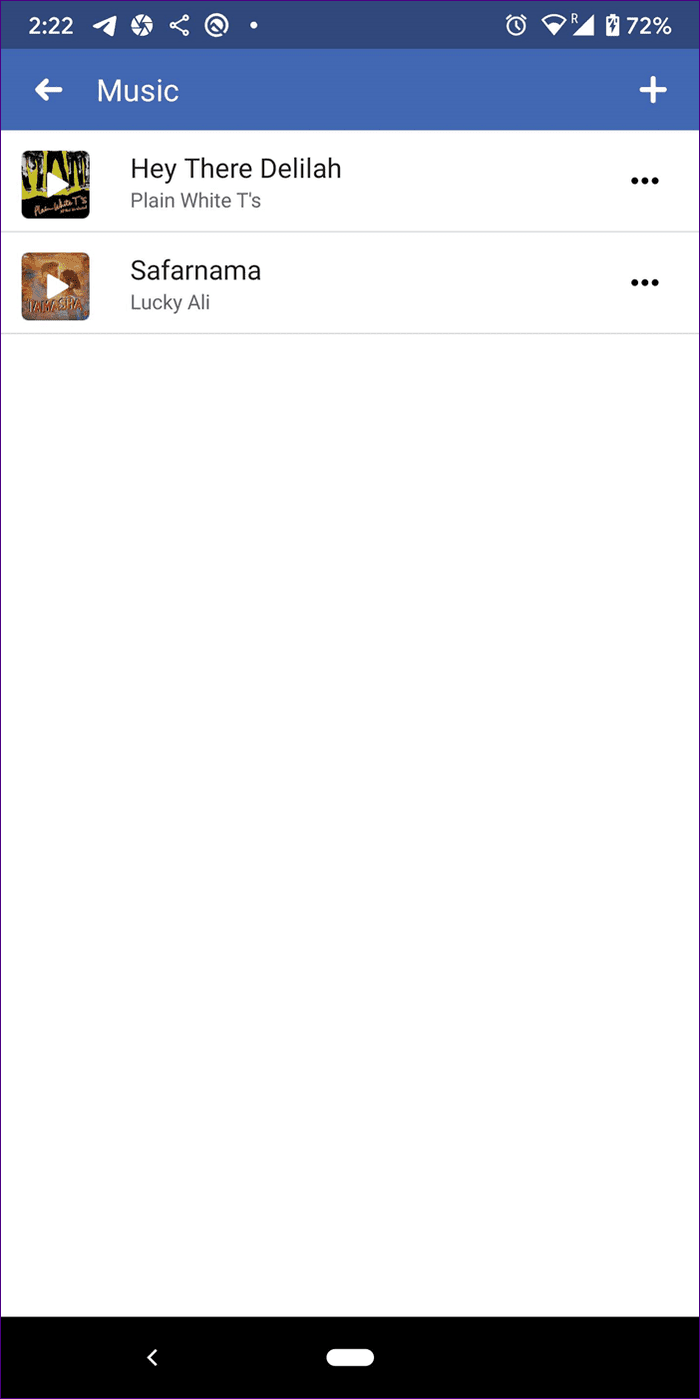
방문자가 프로필의 노래를 들을 수 있는 방법
친구가 귀하의 프로필에서 음악 섹션을 탭하면 귀하가 추가한 노래가 친구에게 표시됩니다. 노래를 탭하면 노래의 샘플(1분 30초 길이)이 재생됩니다.
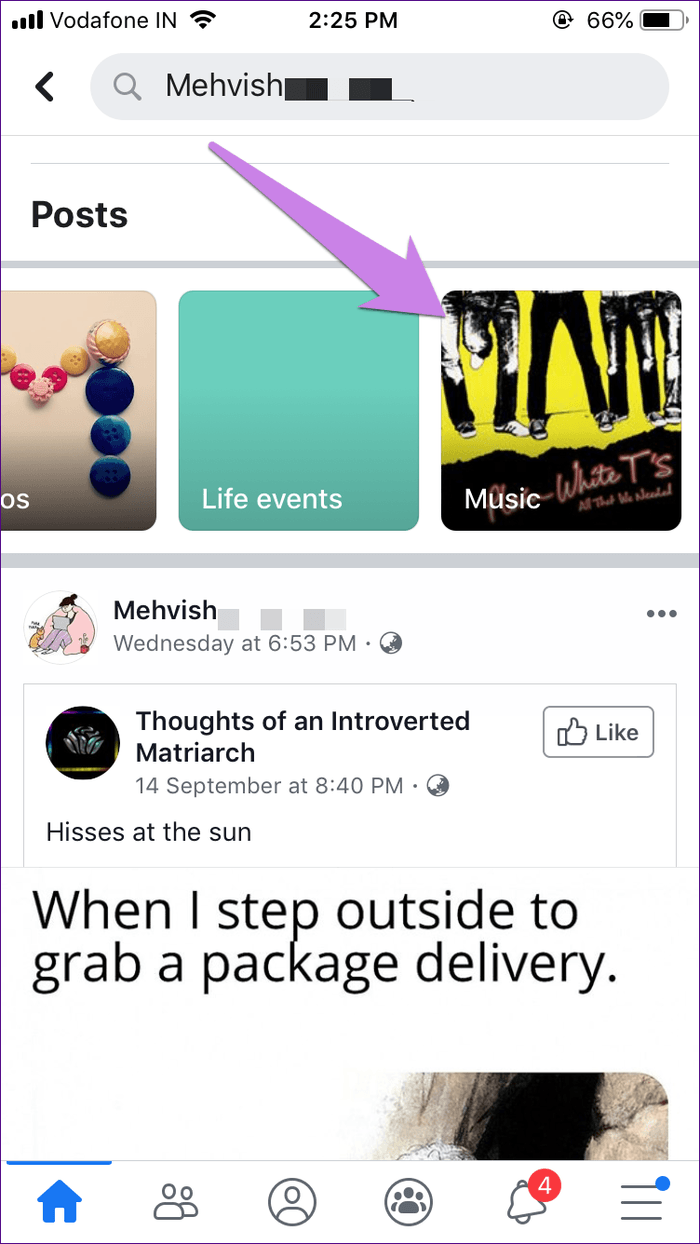
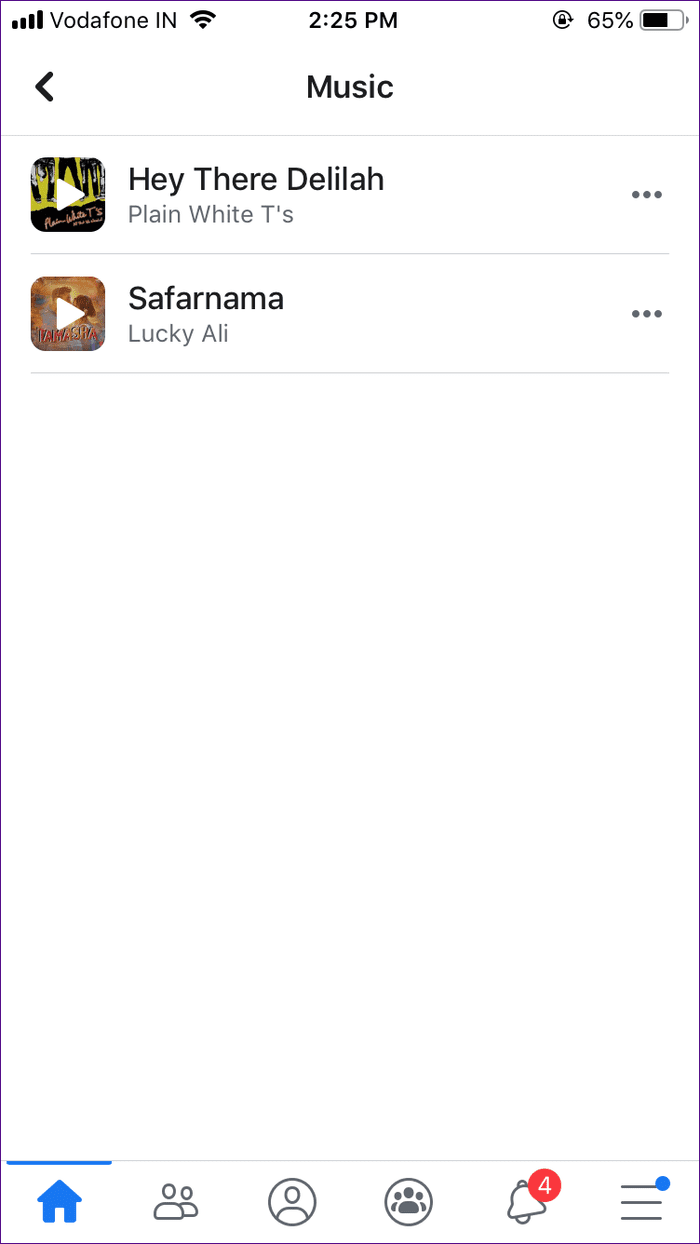
프로필에 노래를 추가하거나 점 3개 아이콘을 눌러 아티스트의 Facebook 페이지 를 볼 수 있습니다. Facebook이 최근 Spotify에 대한 지원을 추가함에 따라 Spotify에서 전체 노래를 들을 수 있습니다 .
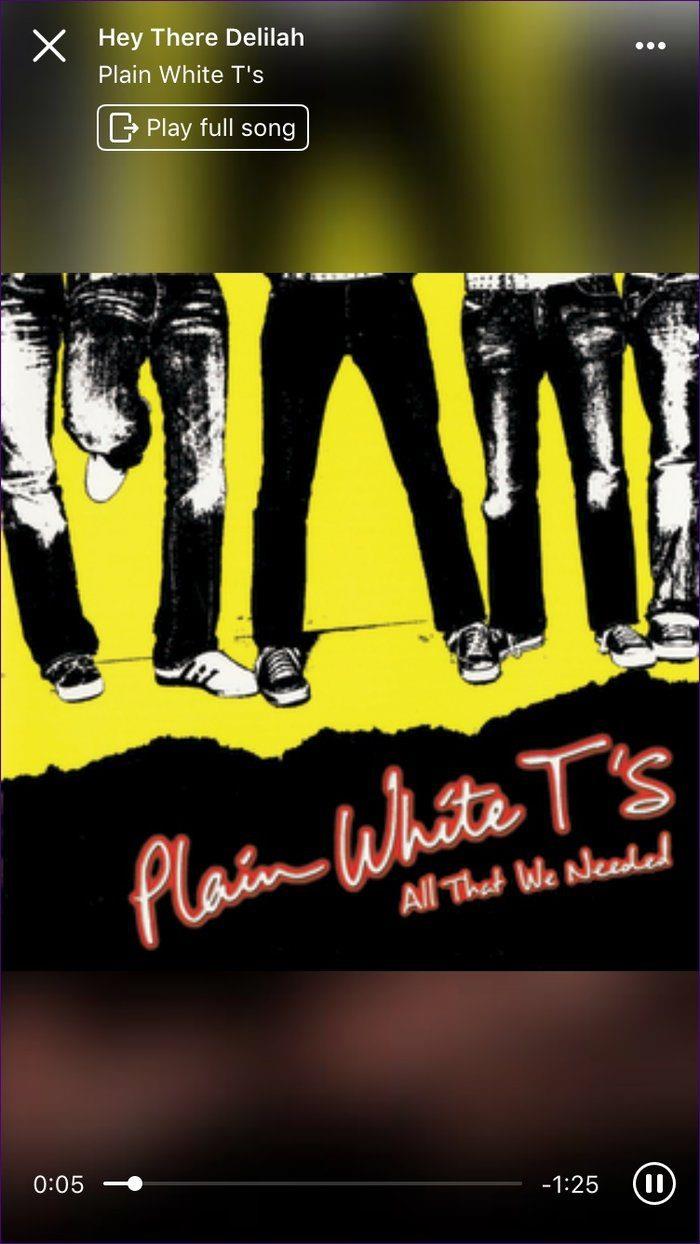
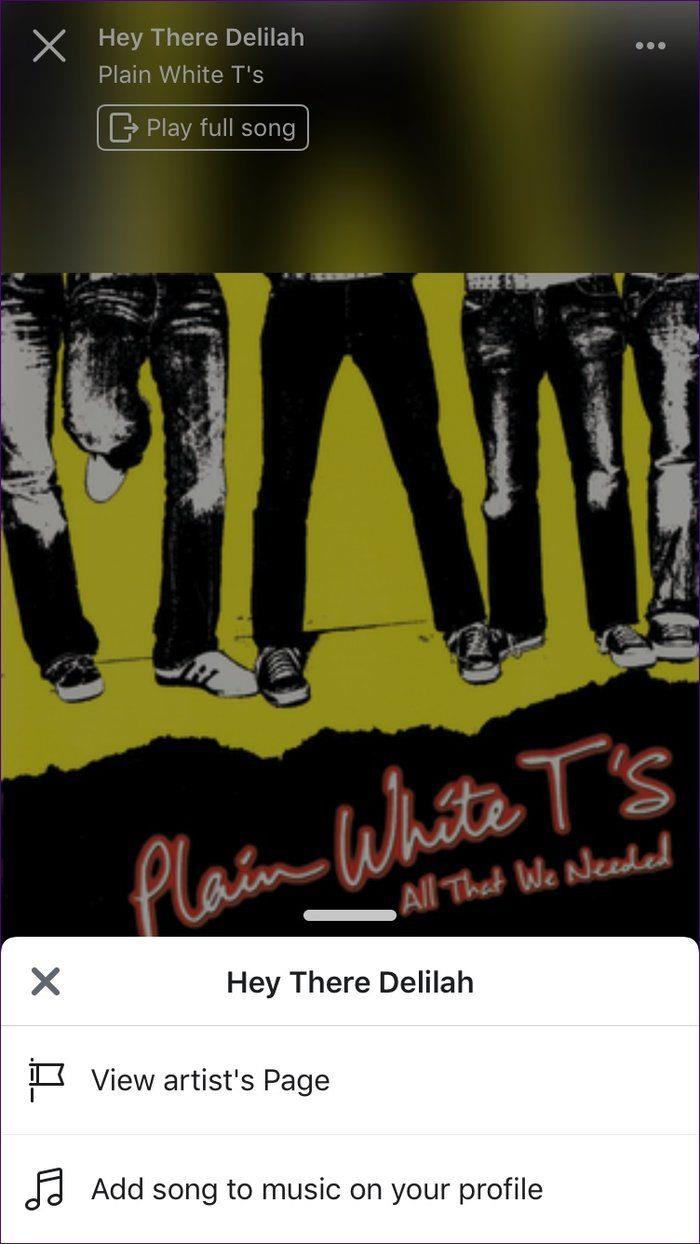
프로필에 노래를 고정하는 방법
앞서 언급했듯이 프로필에 노래를 고정할 수 있습니다. 고정된 노래는 음악 섹션의 재생 목록에 표시되는 것 외에도 이름과 프로필 사진 바로 아래에 표시 됩니다. 트위터에 익숙하다면 고정된 트윗과 같습니다.
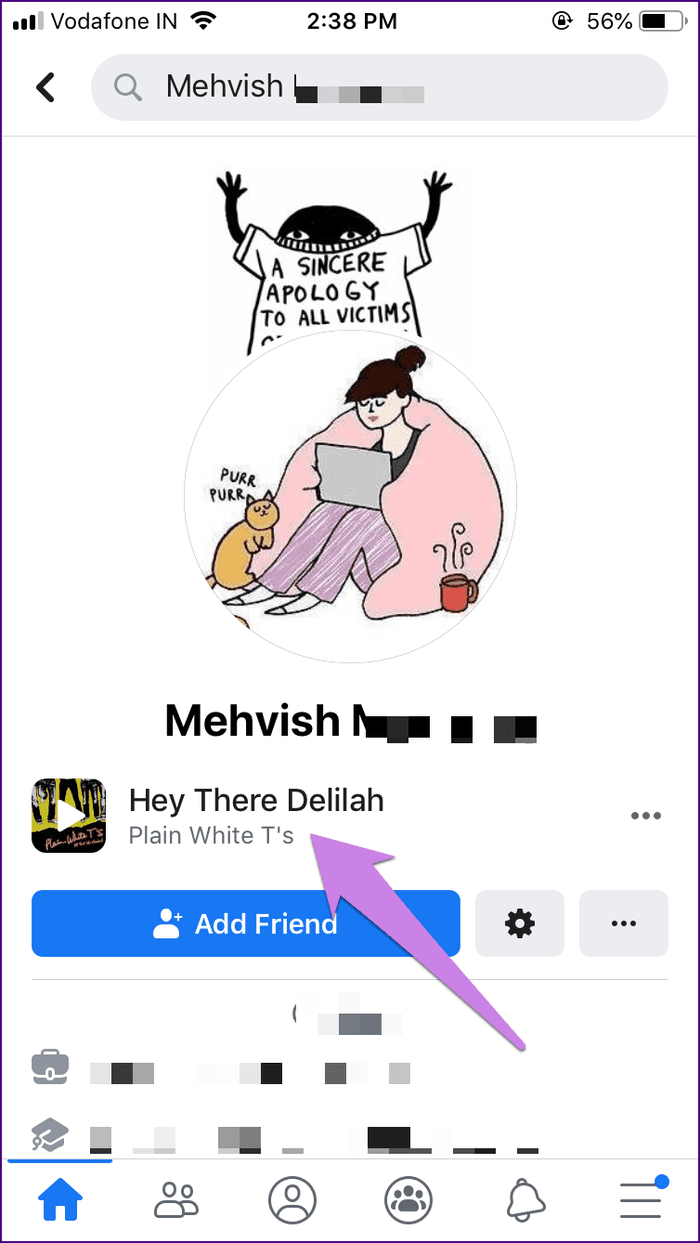
메모:
노래를 탭하면 샘플이 재생됩니다. 사용자는 프로필에 추가하거나 아티스트 페이지를 보거나 Spotify에서 전체 노래를 들을 수 있습니다.
이제 노래를 고정하려면 프로필의 음악 섹션을 탭하여 재생 목록을 엽니다. 그런 다음 고정하려는 노래 옆에 있는 점 3개 아이콘을 누르고 메뉴에서 '프로필에 고정'을 선택합니다.
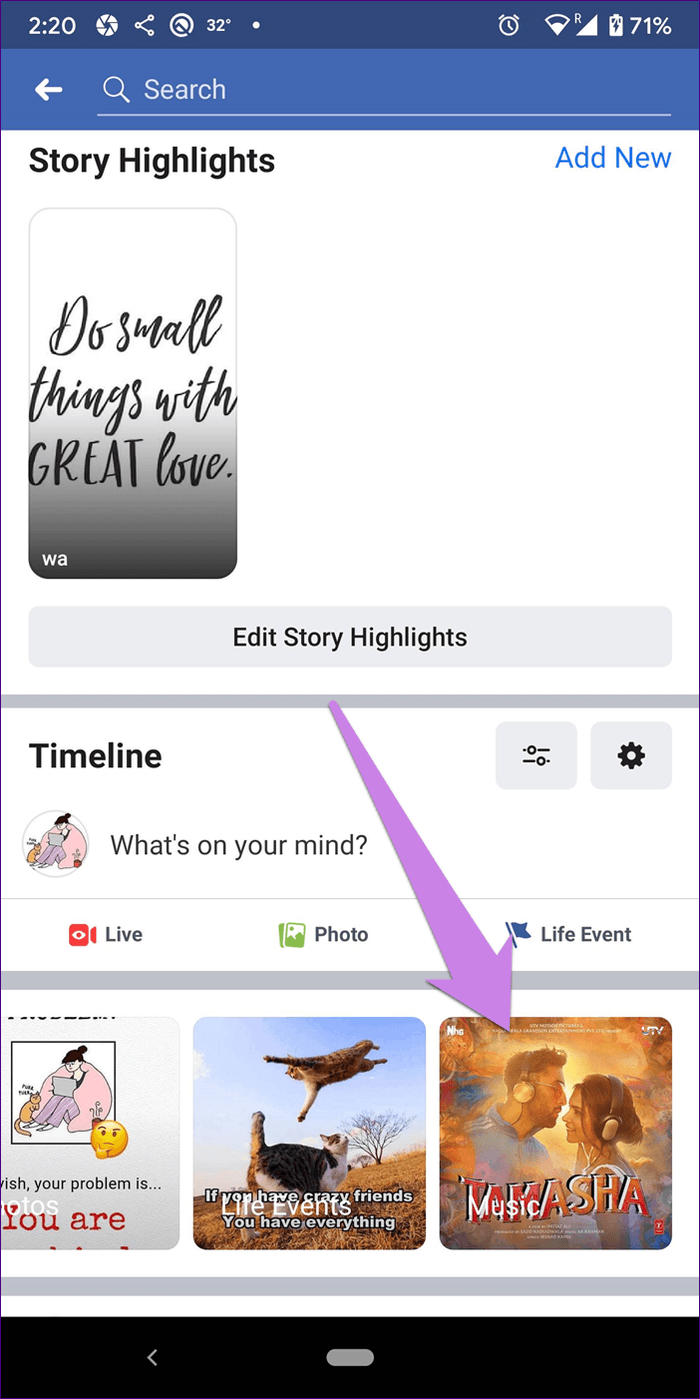
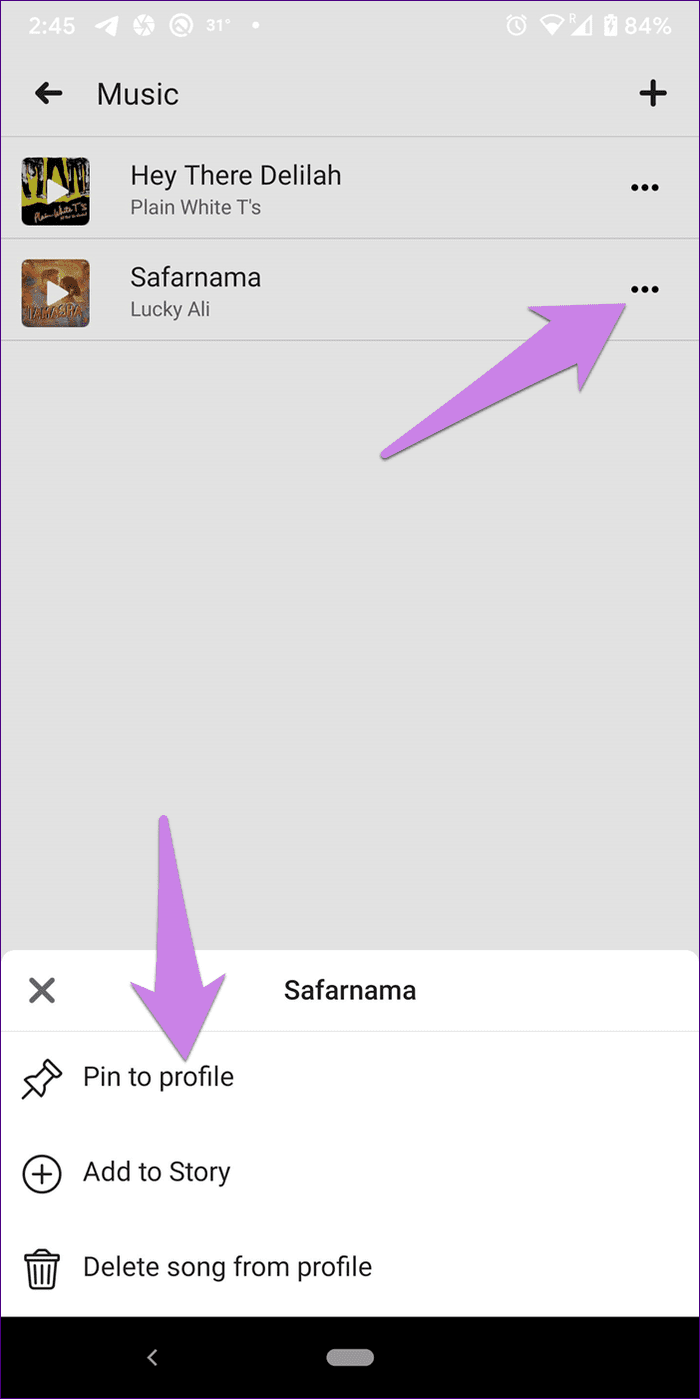
고정된 노래 바꾸기
노래를 고정 해제하거나 바꾸려면 고정된 노래 옆에 있는 점 3개 아이콘을 탭합니다. 노래 바꾸기를 눌러 Facebook 음악 라이브러리의 새 노래로 바꾸거나 프로필에서 고정 해제를 눌러 고정된 노래를 완전히 제거할 수 있습니다.
메모
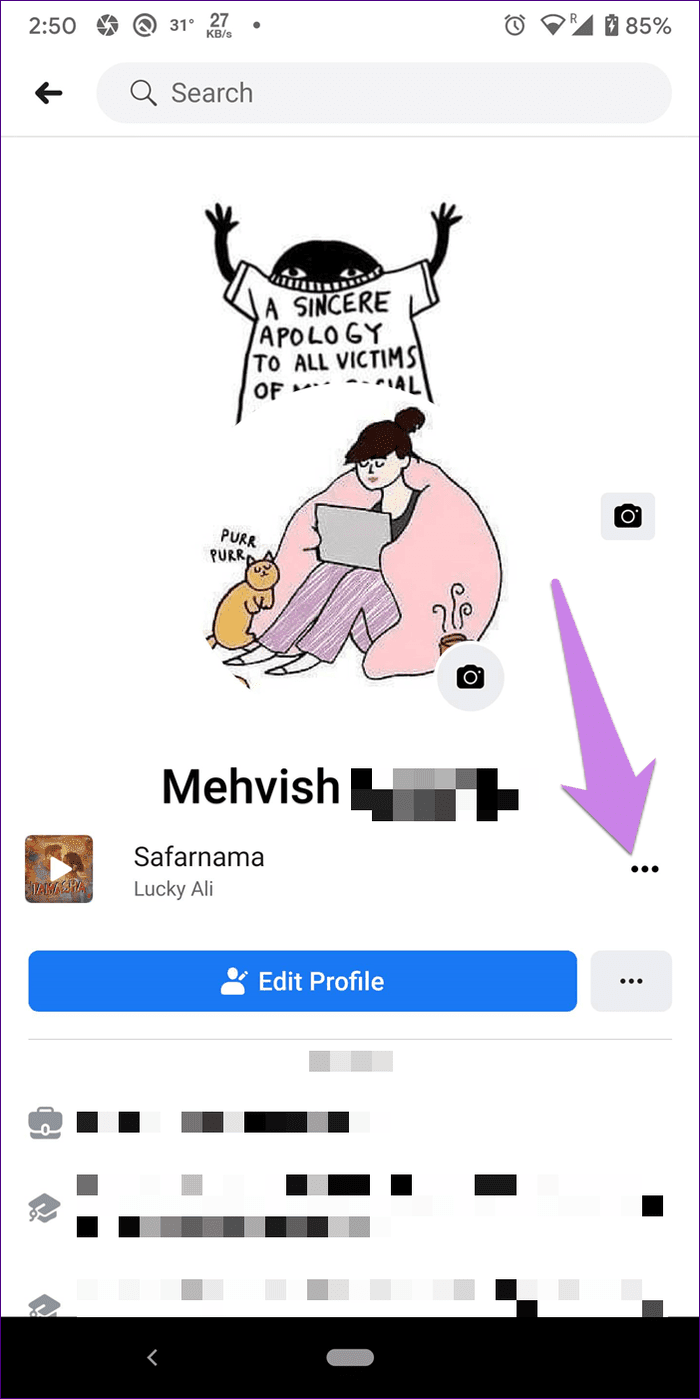
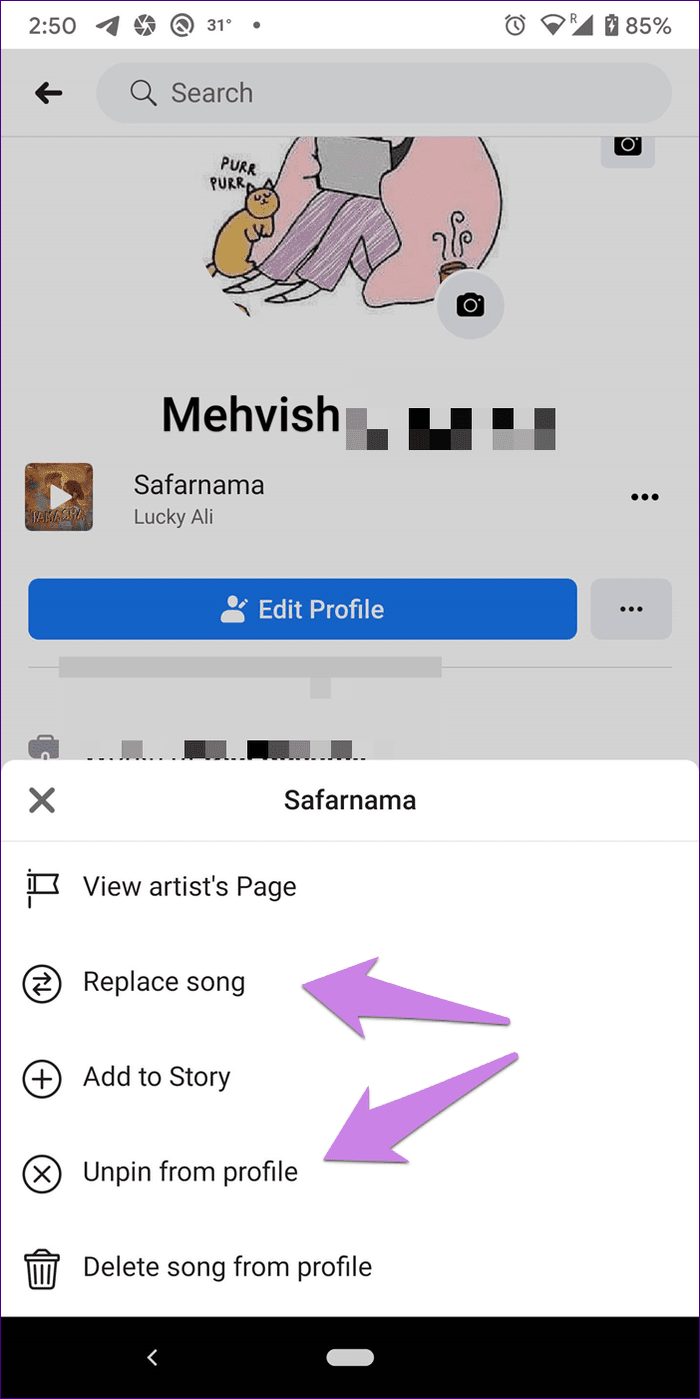
위의 스크린샷에서 눈치채셨겠지만 스토리에 노래를 추가할 수도 있습니다. 이를 위해 스토리에 추가 버튼을 탭합니다(자세한 내용은 아래 참조). 마찬가지로 언제든지 재생 목록에 있는 노래를 스토리에 추가할 수 있습니다.
프로필에서 노래를 제거하는 방법
재생 목록에서 노래를 제거하려면 프로필에서 음악 섹션을 엽니다. 그런 다음 삭제하려는 노래 옆에 있는 점 3개 아이콘을 탭합니다. 프로필에서 노래 삭제를 선택합니다.
메모
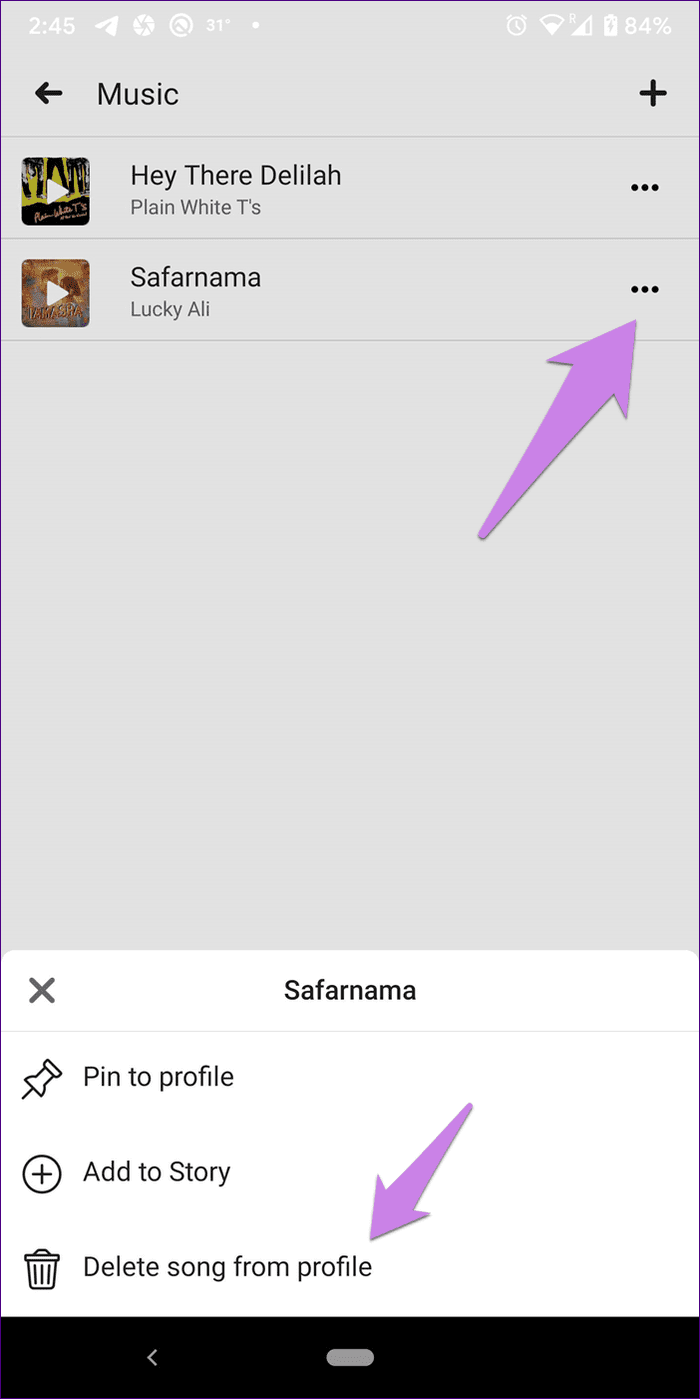
Facebook의 노래 개인 정보 보호
재생 목록에 추가하는 모든 노래는 기본적으로 공개됩니다. 따라서 Facebook 프로필을 방문하는 모든 사람이 해당 노래를 보고 들을 수 있습니다.
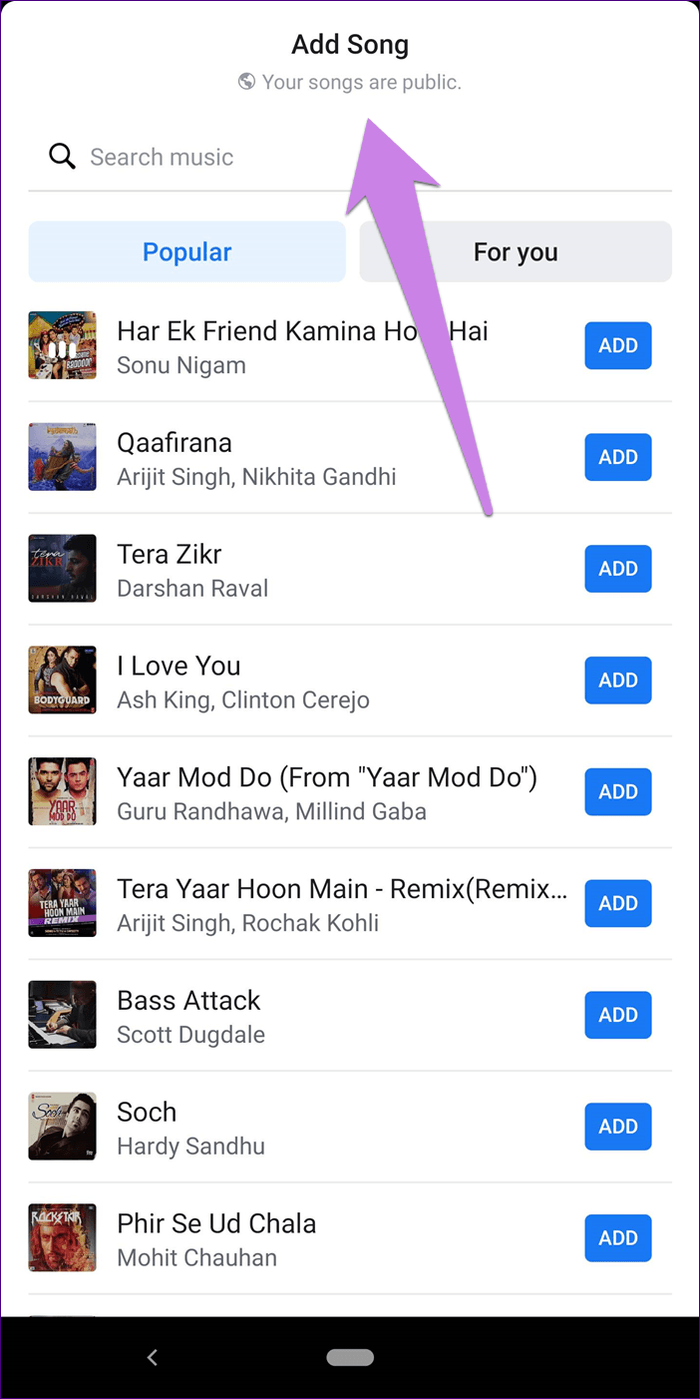
Facebook 스토리에 음악을 추가하는 방법
Facebook 스토리 에서 음악 을 사용하려면 음악 스티커를 사용해야 합니다. 음악 스티커는 사진이나 일반 배경에 추가하면 노래의 선택된 부분을 15초 동안 재생합니다. 동영상에 스티커를 사용하면 동영상 재생 시간(15초 미만) 동안 음악이 지속됩니다.
스토리에 음악을 추가하는 방법에는 두 가지가 있습니다.
방법 1: 화려한 배경에 음악 추가
이 경우 Facebook에서 제공하는 다채로운 배경에 음악을 추가할 수 있습니다. 이를 위한 단계는 다음과 같습니다.
1단계: Facebook 앱의 홈 화면에서 스토리에 추가를 탭합니다. 그런 다음 상단에 있는 뮤직 카드를 탭합니다. 카드를 모두 보려면 카드를 스와이프해야 할 수도 있습니다.
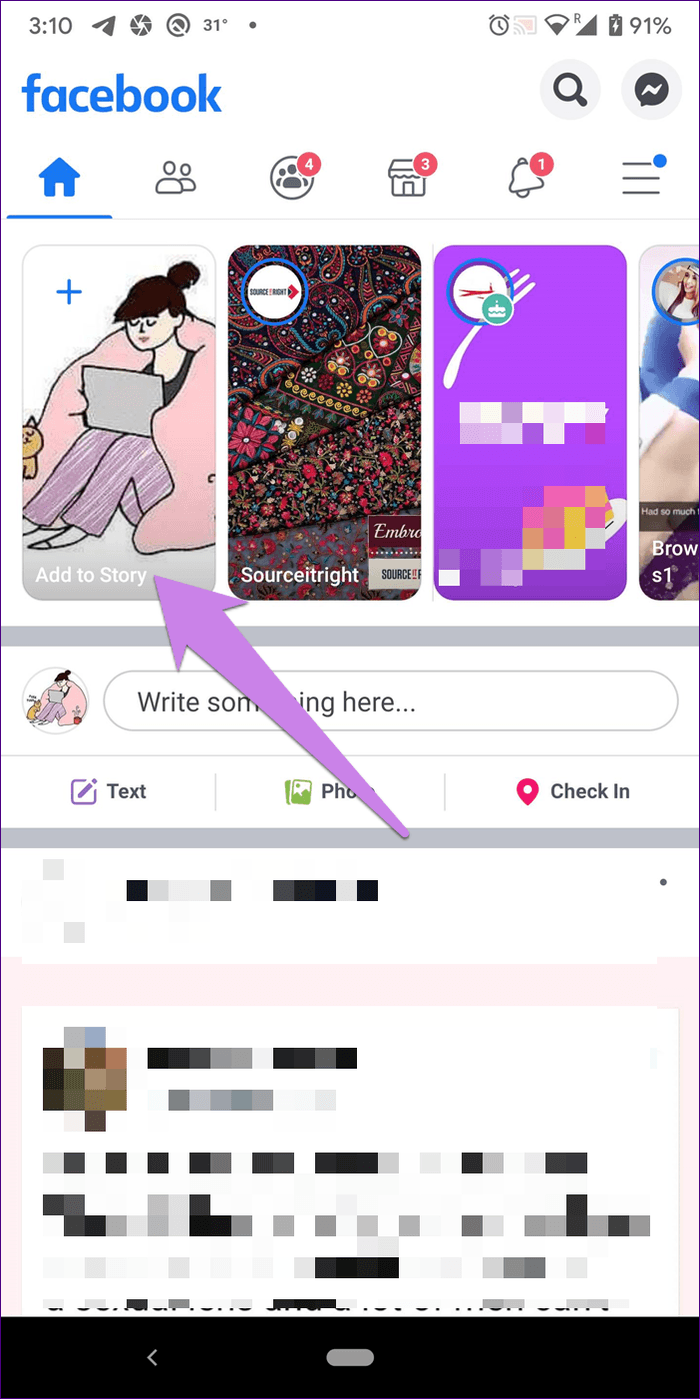
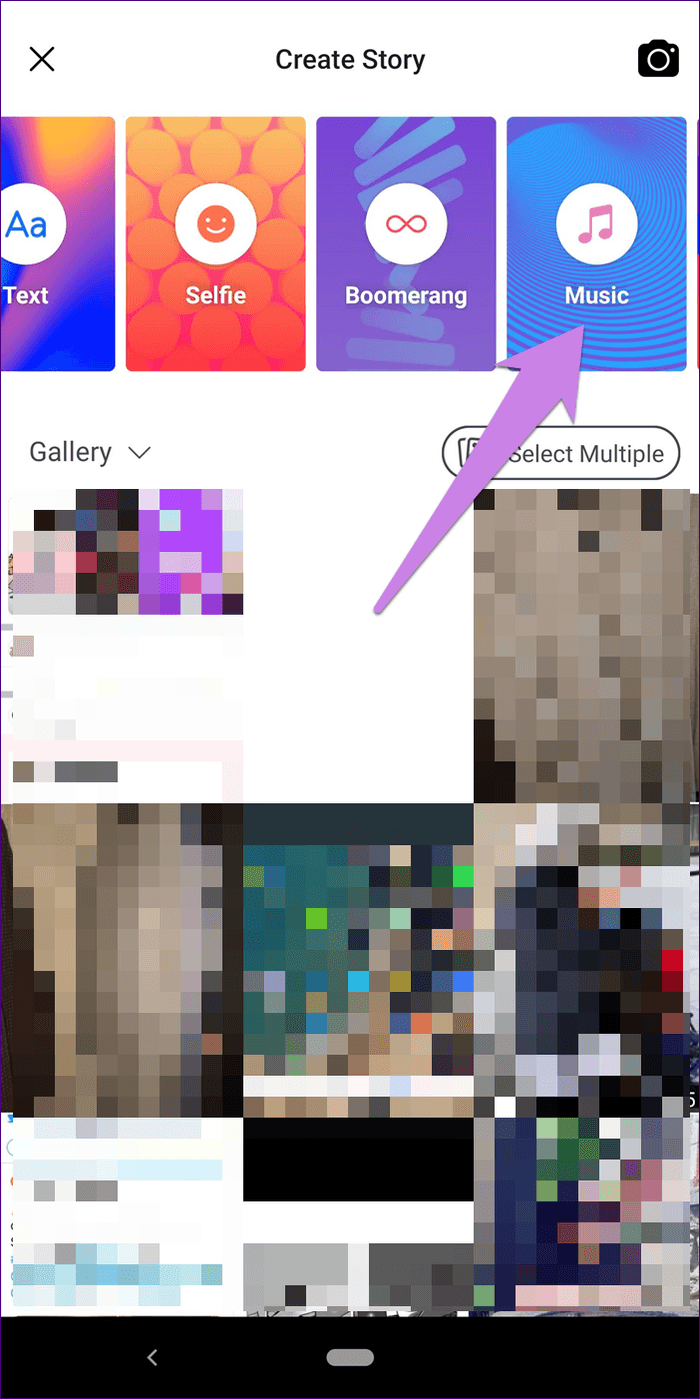
2단계: Facebook 노래 라이브러리 화면으로 이동합니다. 여기에서 추가하려는 노래를 검색하고 선택합니다. 노래를 탭하여 미리 보고 마지막으로 추가 버튼을 사용하여 스토리에 삽입합니다.
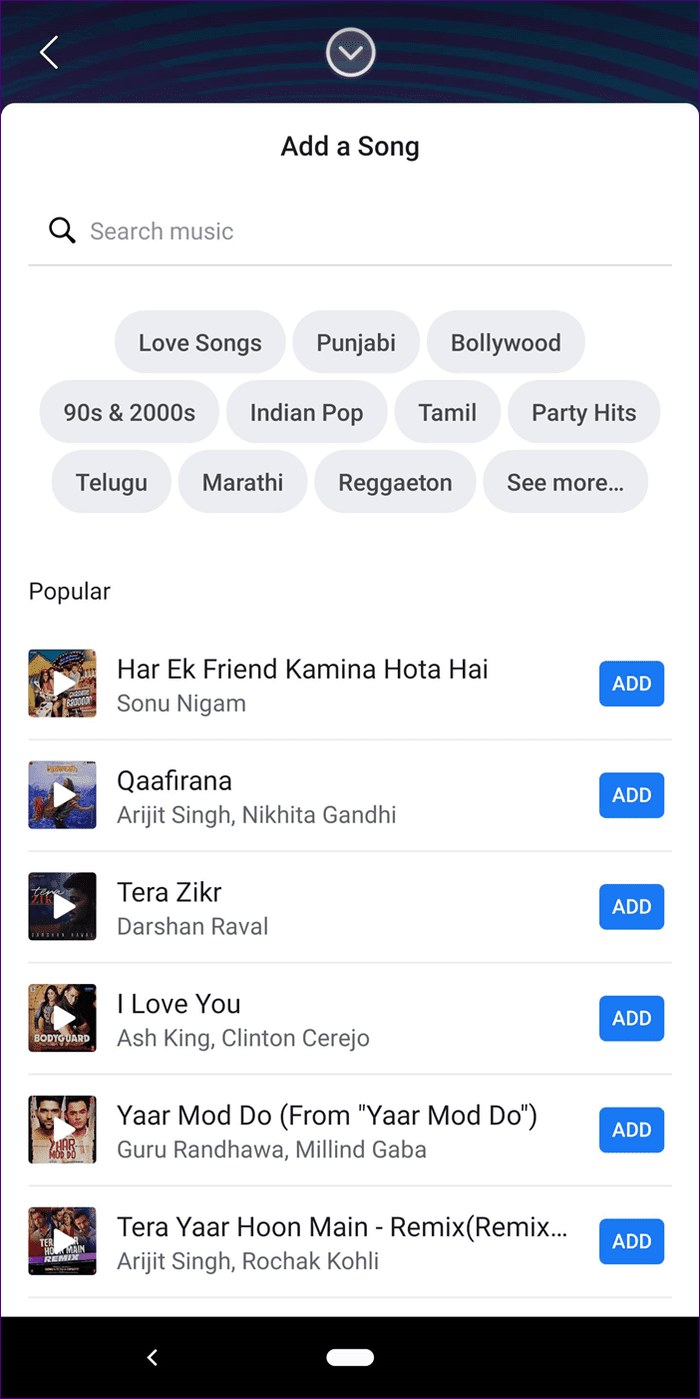
3단계: 다음 화면에서 Facebook은 노래의 인기 있는 부분을 자동으로 재생합니다. 슬라이더 위의 별을 탭하면 다른 인기 있는 부분이나 가사가 있는 부분을 볼 수 있습니다.
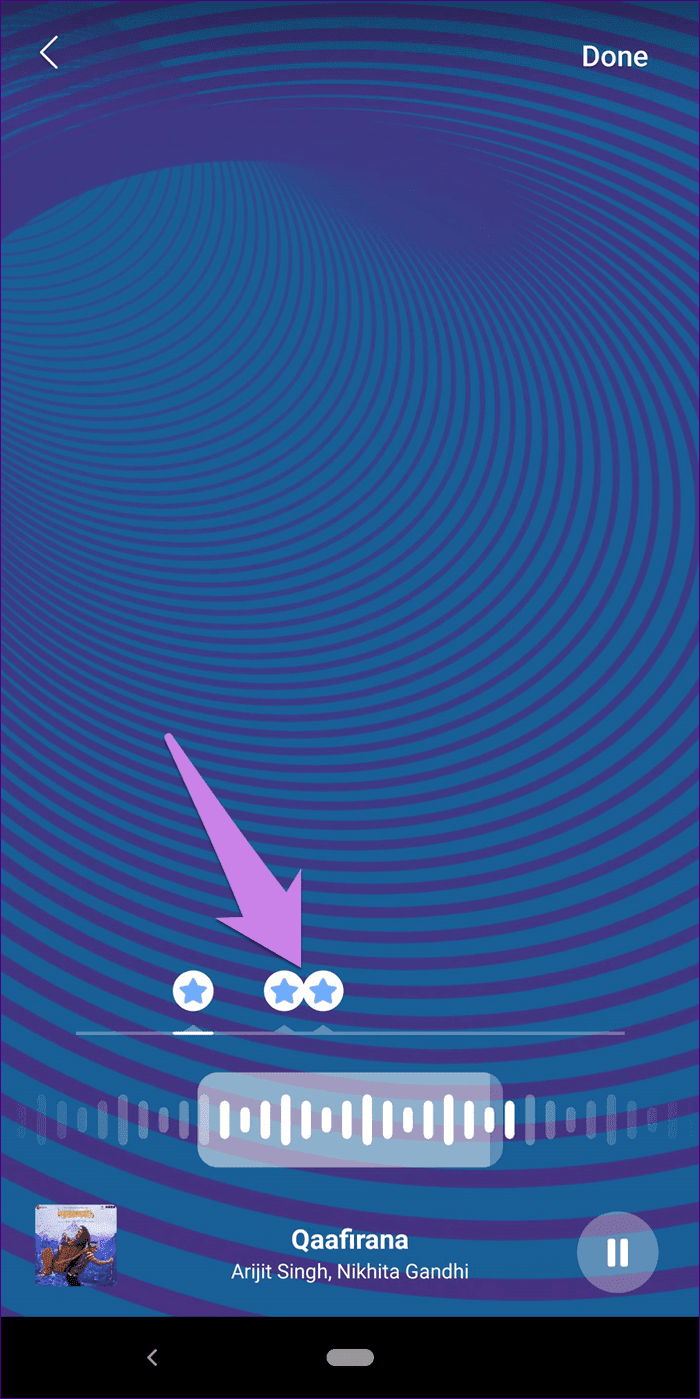
자동 생성된 부분이 마음에 들지 않으면 스크롤바를 사용하여 노래에서 원하는 부분으로 이동하십시오. 완료를 탭합니다.
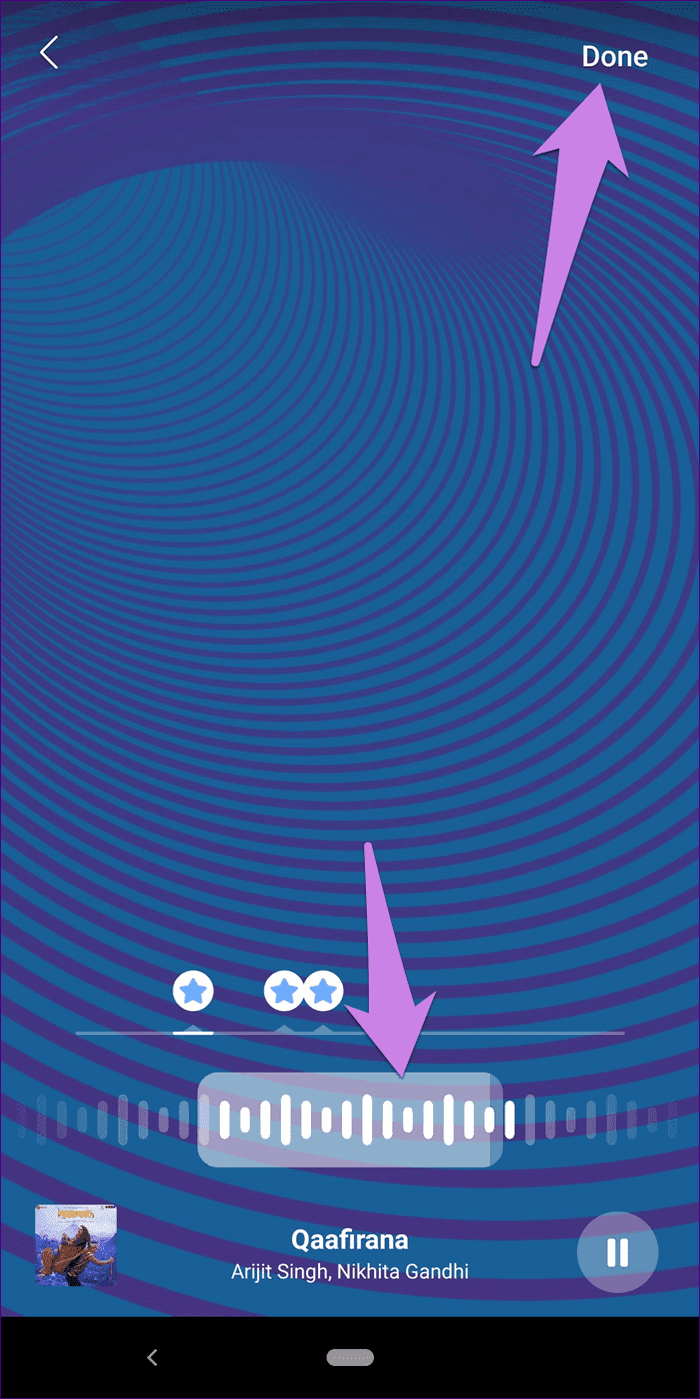
4단계: 스토리 편집 화면으로 이동합니다. 여기에서 스토리에 추가된 노래 카드를 찾을 수 있습니다. 카드를 탭하면 다양한 스타일을 순환할 수 있습니다. 스토리 배경을 변경하려면 상단의 색상 옵션을 누르고 원하는 색상을 선택하세요. 낙서, 텍스트 및 스티커와 같은 일반적인 항목을 사용 하여 스토리를 수정할 수도 있습니다 .
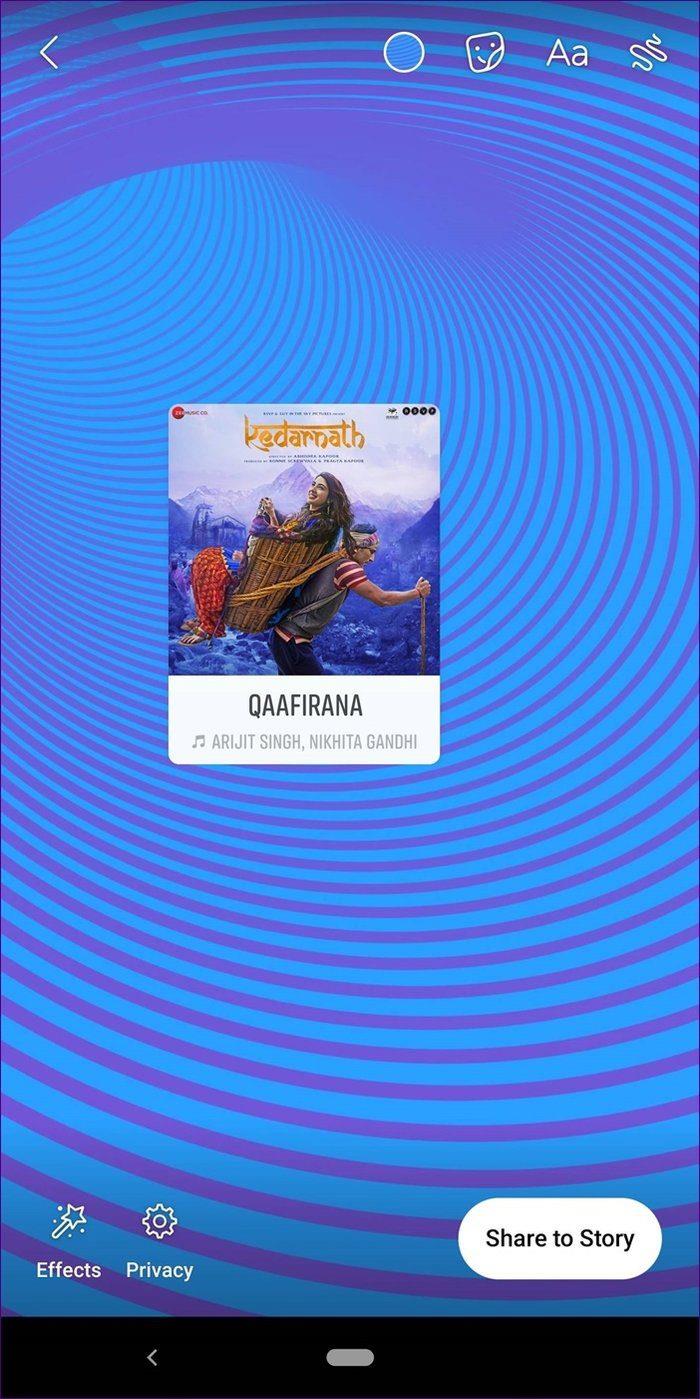
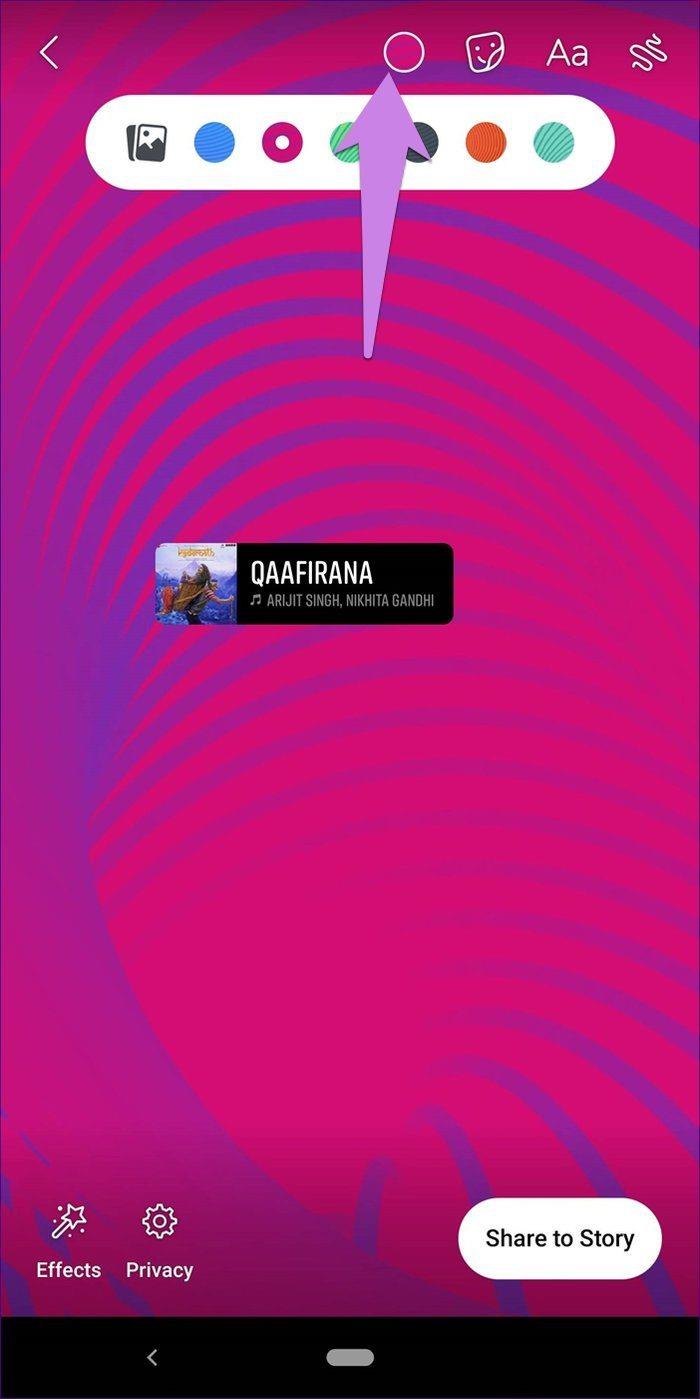
팁
5단계: 스토리에 공유 버튼을 눌러 스토리에 추가합니다.
방법 2: 갤러리에서 이미지에 음악 추가
단계는 다음과 같습니다.
1단계: Facebook에서 스토리를 만들 때 평소와 같이 새 스토리를 캡처하거나 갤러리에서 이미지 또는 비디오를 선택합니다 .
2단계: 스토리 편집 화면에서 스티커 아이콘을 탭하고 음악 스티커를 선택합니다.
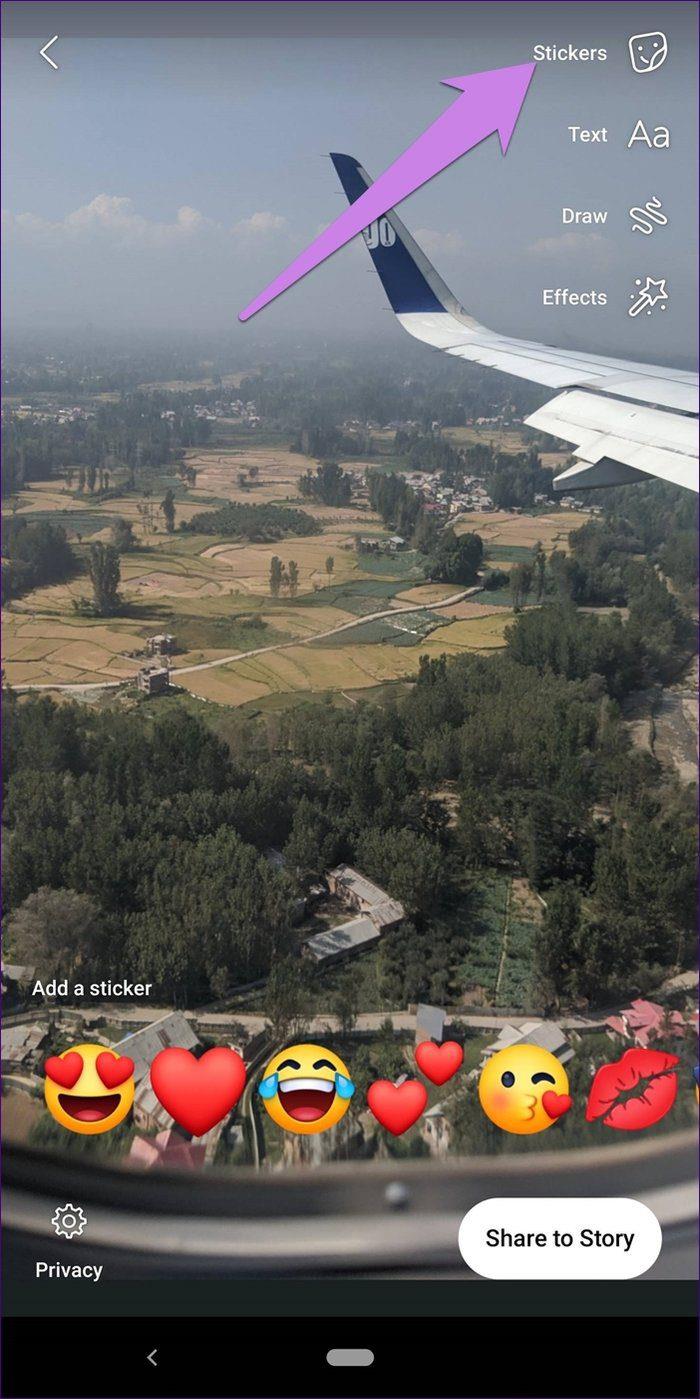
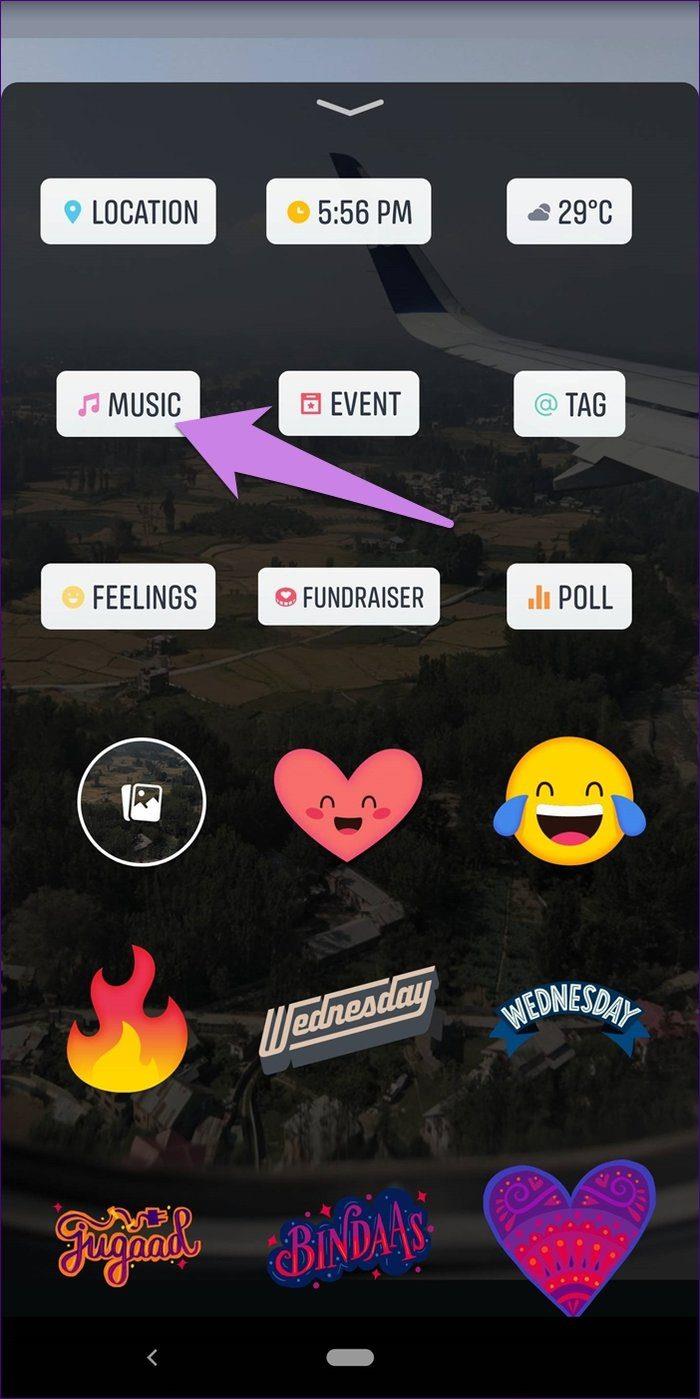
3단계: 노래 라이브러리 화면으로 이동합니다. 여기에서 원하는 노래를 선택하고 추가 버튼을 사용하여 스토리에 추가합니다. 그런 다음 별표 또는 스크롤 막대를 사용하여 노래의 부분을 선택합니다. 완료를 눌러 확인합니다.
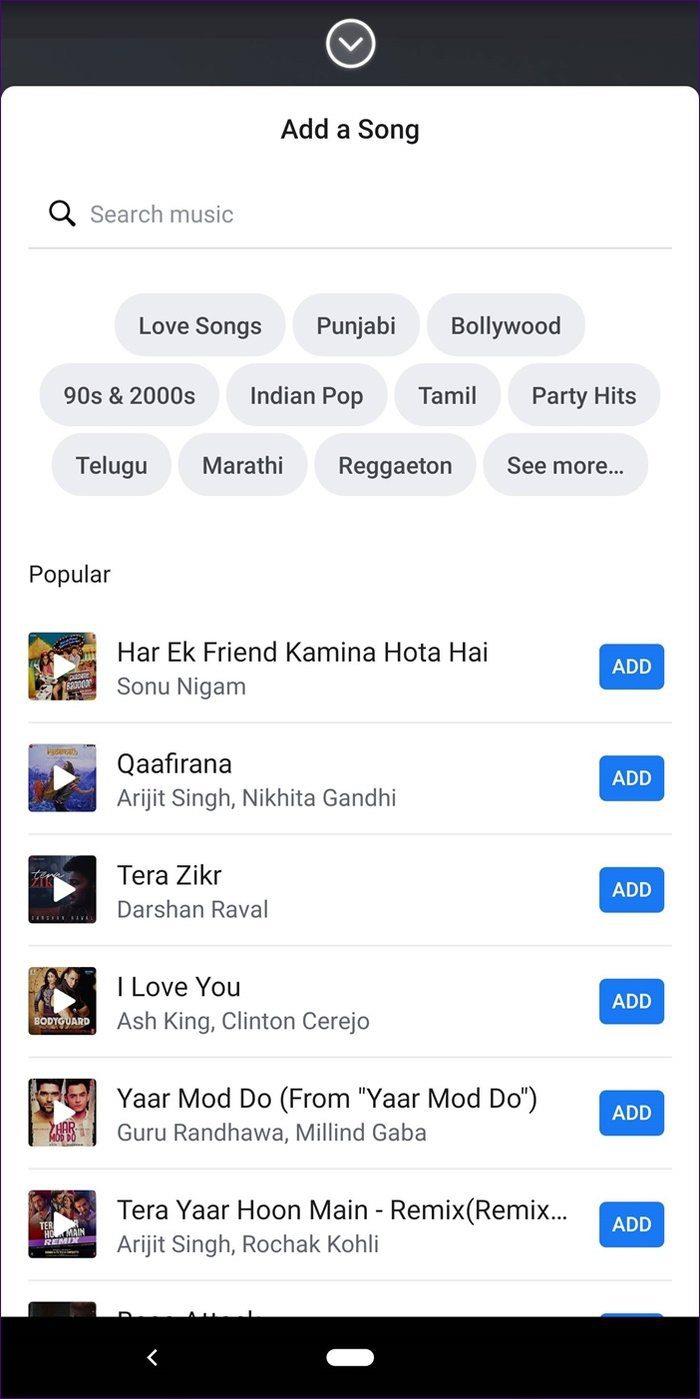
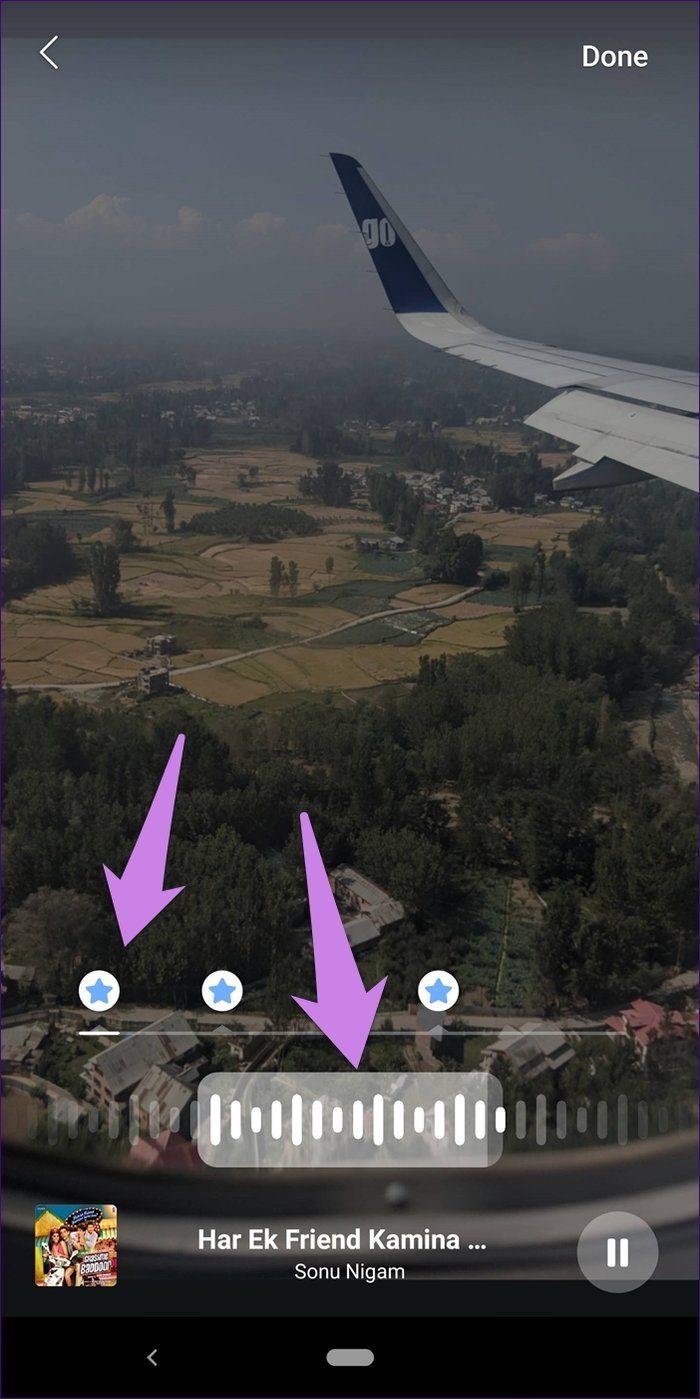
4단계: 마지막으로 스토리에 공유를 사용하여 스토리에 추가합니다.
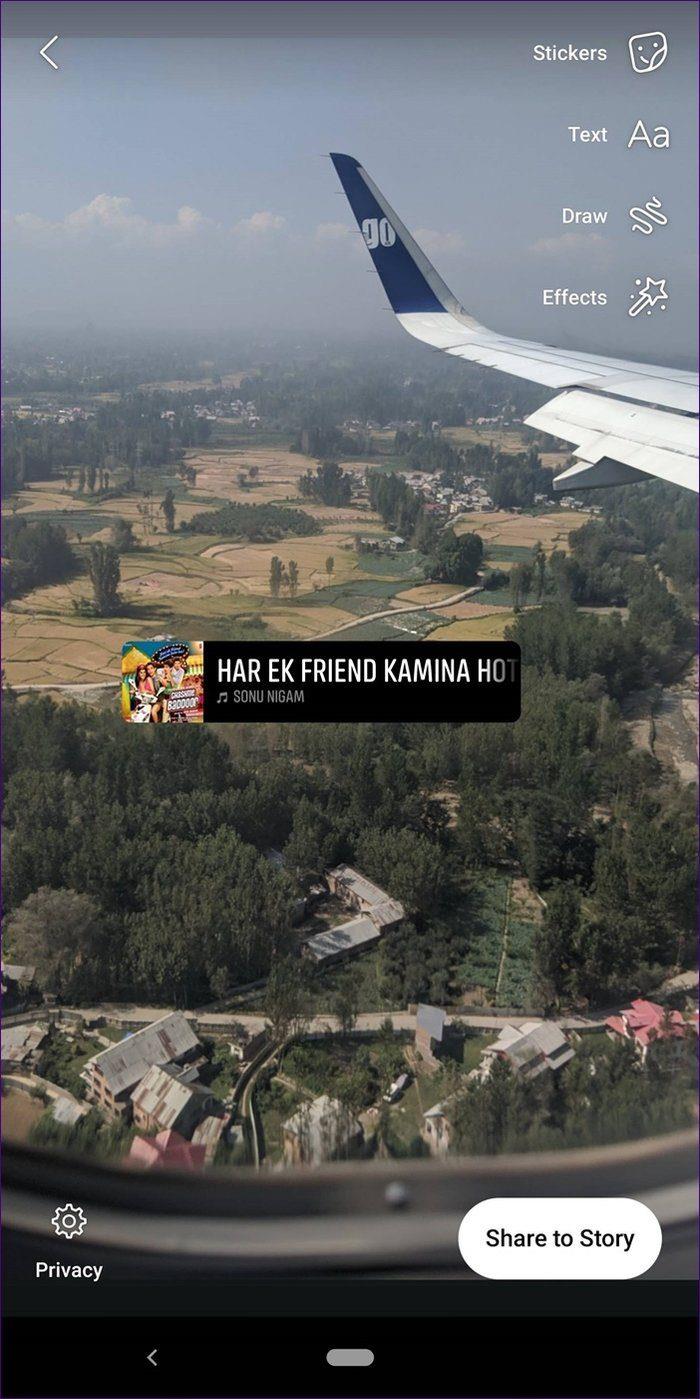
프로필과 스토리를 멋지게 꾸며보세요
현재 휴대폰에서 Facebook 음악 기능을 사용할 수 없습니까? 걱정하지 마세요. Facebook은 작년에 출시했으며 여전히 여러 국가 에서 단계적으로 배포하고 있습니다. 그러니 인내심을 가지십시오. 그러나 기능이 도착하는지 확인하기 위해 Facebook 앱을 정기적으로 업데이트하는 것이 좋습니다.
다음: 인스타그램에도 음악 스티커가 있다는 것을 알고 계셨나요? 이 팁과 트릭을 통해 전문가처럼 사용하는 방법을 배우십시오.
Zoom 프로필 사진을 제거하는 방법과 그 과정에서 발생할 수 있는 문제를 해결하는 방법을 알아보세요. 간단한 단계로 프로필 사진을 클리어하세요.
Android에서 Google TTS(텍스트 음성 변환)를 변경하는 방법을 단계별로 설명합니다. 음성, 언어, 속도, 피치 설정을 최적화하는 방법을 알아보세요.
Microsoft Teams에서 항상 사용 가능한 상태를 유지하는 방법을 알아보세요. 간단한 단계로 클라이언트와의 원활한 소통을 보장하고, 상태 변경 원리와 설정 방법을 상세히 설명합니다.
Samsung Galaxy Tab S8에서 microSD 카드를 삽입, 제거, 포맷하는 방법을 단계별로 설명합니다. 최적의 microSD 카드 추천 및 스토리지 확장 팁 포함.
슬랙 메시지 삭제 방법을 개별/대량 삭제부터 자동 삭제 설정까지 5가지 방법으로 상세 설명. 삭제 후 복구 가능성, 관리자 권한 설정 등 실무 팁과 통계 자료 포함 가이드
Microsoft Lists의 5가지 주요 기능과 템플릿 활용법을 통해 업무 효율성을 40% 이상 개선하는 방법을 단계별로 설명합니다. Teams/SharePoint 연동 팁과 전문가 추천 워크플로우 제공
트위터에서 민감한 콘텐츠를 보는 방법을 알고 싶으신가요? 이 가이드에서는 웹 및 모바일 앱에서 민감한 콘텐츠를 활성화하는 방법을 단계별로 설명합니다. 트위터 설정을 최적화하는 방법을 알아보세요!
WhatsApp 사기를 피하는 방법을 알아보세요. 최신 소셜 미디어 사기 유형과 예방 팁을 확인하여 개인 정보를 안전하게 보호하세요.
OneDrive에서 "바로 가기를 이동할 수 없음" 오류를 해결하는 방법을 알아보세요. 파일 삭제, PC 연결 해제, 앱 업데이트, 재설정 등 4가지 효과적인 해결책을 제공합니다.
Microsoft Teams 파일 업로드 문제 해결 방법을 제시합니다. Microsoft Office 365와의 연동을 통해 사용되는 Teams의 파일 공유에서 겪는 다양한 오류를 해결해보세요.








